使用指标警报监控 Lightsail 分配运行状况
您可以创建监控单个分配指标的 Amazon Lightsail 告警。可以将告警配置为基于相对于您指定的阈值的指标值来向您发送通知。通知可以是 Lightsail 控制台中显示的横幅、发送到您的电子邮件地址的电子邮件以及发送到您的手机号码的短信。有关警报的更多信息,请参阅警报。
内容
分配告警限制
以下限制适用于告警:
-
您可以为每个指标配置两个告警。
-
每隔 5 分钟评估一次告警,告警的每个数据点代表一个 5 分钟时段的聚合指标数据。
-
如果您将告警配置为通过电子邮件和/或 SMS 文本消息来通知您,则您只能配置告警以在告警状态变为
OK时通知您。 -
如果您将告警配置为通过电子邮件和/或 SMS 文本消息来通知您,则您只能测试
OK告警通知。 -
如果您将告警配置为通过电子邮件和/或 SMS 文本消息来通知您,以及您对于缺失数据点选择 Do not evaluate the missing data (不评估缺失数据) 选项,则您只能配置告警以在告警状态变为
INSUFFICIENT_DATA时通知您。 -
只有当告警处于 OK(正常)状态时,才能测试通知。
配置分配告警的最佳实践
在为分布配置指标告警之前,您应该查看该指标的历史数据。识别过去两周内低级、中级和高级的指标情况。在以下请求指标图表示例中,低级为 0-10 个请求,中级为 10-50 个,高级为 50-250 个。
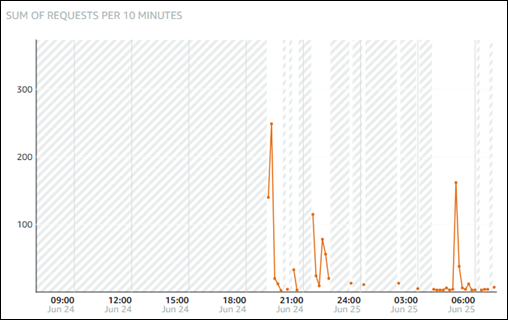
如果将告警阈值配置为大于或等于低级范围内的某个值(例如,5 个请求),那么您将收到更频繁且可能不必要的告警通知。如果将告警阈值配置为大于或等于高级范围内的某个值(例如,150 个请求),那么您将很少收到通知,但可能也是更重要的需要调查的情况。当您配置并启用告警时,图表上会显示一条表示阈值的告警线,如以下示例所示。标记为 1 的告警线表示告警 1 的阈值,标记为 2 的告警线表示告警 2 的阈值。
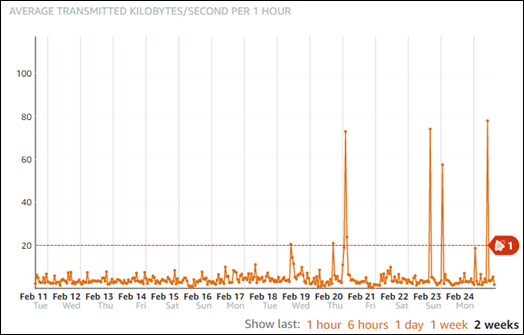
默认告警设置
当您在 Lightsail 控制台中添加新告警时,会预填充默认告警设置。这是所选指标的建议告警配置。您应确认默认告警配置是否适合您的资源。例如,请求指标的默认警报阈值为在过去 15 分钟内有 3 次大于 45 个请求。但是,该请求阈值对于您的分配来说可能太低。您可能需要将告警阈值修改为在过去 15 分钟内有 3 次大于 150 个请求。
使用 Lightsail 控制台创建分配指标警报
完成以下步骤以使用 Lightsail 控制台创建分配指标告警。
-
登录 Lightsail 控制台
。 -
在左侧导航窗格中,选择联网。
-
选择要为其创建警报的分配的名称。
-
在分配管理页面上选择指标选项卡。
-
在 Metrics Graphs (指标图表) 标题下的下拉菜单中,选择要创建告警的指标。有关更多信息,请参阅资源指标。
-
在页面的 Alarms (告警) 部分选择 Alarms (添加告警)。
-
在下拉菜单中选择比较运算符值。示例值为大于或等于、大于、小于以及等于。
-
输入告警的阈值。
-
输入告警的数据点。
-
选择评估期。时段可以 5 分钟为增量指定,从 5 分钟到 24 小时。
-
选择以下通知方法之一:
-
电子邮件 — 当告警状态变为 ALARM(告警)时,您会收到电子邮件通知。
-
SMS 文本消息 — 当告警状态变为 ALARM(告警) 时,您会收到 SMS 文本消息通知。并非所有可在其中创建 Lightsail 资源的亚马逊云科技区域都支持 SMS 消息收发,SMS 文本消息可能无法发送到所有国家/地区。有关更多信息,请参阅 SMS 文本消息支持。
注意
如果您选择通过电子邮件或 SMS 进行通知,但尚未在资源的 AWS 区域 中配置通知联系人,则需要添加电子邮件地址或手机号码。有关更多信息,请参阅通知。
-
-
(可选)选择 Send me a notification when the alarm state change to OK(当告警状态变为正常时,向我发送通知),以在告警状态变为 OK(正常)时进行通知。仅当您选择通过电子邮件或 SMS 文本消息进行通知时,此选项才可用。
-
(可选)选择 Advanced settings(高级设置),然后选择下列选项之一:
-
选择告警应如何处理缺失数据。以下选项可用:
-
假设不在阈值范围内(超出阈值) — 将缺失数据点视为“不良”和超出阈值。
-
假设在阈值范围内(未超出阈值) — 将缺失数据点视为“良好”和在阈值范围内。
-
使用最后一个良好数据点的值(忽略并保持当前告警状态)— 维持当前告警状态。
-
不评估(将缺失的数据视为缺失)— 在评估是否更改状态时,告警不考虑缺失数据点。
-
-
选择如果数据不足,则发送通知,在告警状态变为 INSUFFICIENT_DATA 时进行通知。仅当您选择通过电子邮件或 SMS 文本消息进行通知时,此选项才可用。
-
-
选择 Create (创建) 以添加告警。
之后要编辑警报,选择要编辑的警报旁边的省略号图标(⋮),然后选择编辑警报。
测试分配指标警报
完成以下步骤以使用 Lightsail 控制台测试告警。您可能需要测试告警以确认已配置的通知选项是否正常工作,例如确保在触发告警时收到电子邮件或 SMS 文本消息。
-
登录 Lightsail 控制台
。 -
在左侧导航窗格中,选择联网。
-
选择要测试告警的分配的名称。
-
在分配管理页面上选择指标选项卡。
-
在 Metrics Graphs (指标图表) 标题下的下拉菜单中,选择要测试告警的指标。
-
向下滚动到页面的警报部分,然后选择要测试的警报旁边的省略号图标(⋮)。
-
请选择以下选项之一:
-
测试警报通知:选择此选项可测试警报状态变为
ALARM时的通知。 -
测试确定通知:选择此选项可测试警报状态变为
OK时的通知。
注意
如果这些选项都无法使用,您可能尚未配置告警的通知选项,或者告警当前处于
ALARM状态。有关更多信息,请参阅分配告警限制。根据您选择的测试选项,告警将立即变为
ALARM或OK状态,并且会根据您配置为告警通知方法的内容发送电子邮件和/或 SMS 文本消息。仅当您选择测试ALARM通知,才会在 Lightsail 控制台中显示通知横幅。如果您选择测试OK通知,将不会显示通知横幅。告警通常会在几秒钟后恢复为实际状态。 -
创建分配告警后的后续步骤
对于分配告警,有其他几项可执行的任务: